AE图片怎么添加横条纹拼接擦除动画效果?
fumash
ae编辑动态效果的时候,经常使用过渡效果,今天我们就来看看给图片添加横条纹擦除效果的教程。

1、打开AE软件,新建合成,命名图片过渡效果,调整相应的参数。

2、ctrl+i导入事先准备好的风景图片素材,并把它拉入时间线面板内;

3、ctrl+y新建一个纯色层,命名为蒙版1,选中蒙版1,按下s键调用出缩放属性,把比例属性取消关联,把y设置为100/4;现在我要创建是4个幻灯片过渡,如果你想创建6个幻灯片或者10个幻灯片,只要确保设置为100/6或者100/10即可;按下p键调用出位置属性,将蒙版1在顶部对齐;

4、在第二秒也就是第二张图片素材开始播放的时候,选择蒙版1,在第二秒处给位置k下关键帧,在往前1秒k下关键帧将蒙版1移出左边画布外,然后选中两个关键帧,按下f9给关键帧来一个缓动,进入曲线编辑器,编辑速度曲线,而不是数值曲线,然后拖拉曲线,往右一点,这样一来就有了一个线快后面的速度节奏;
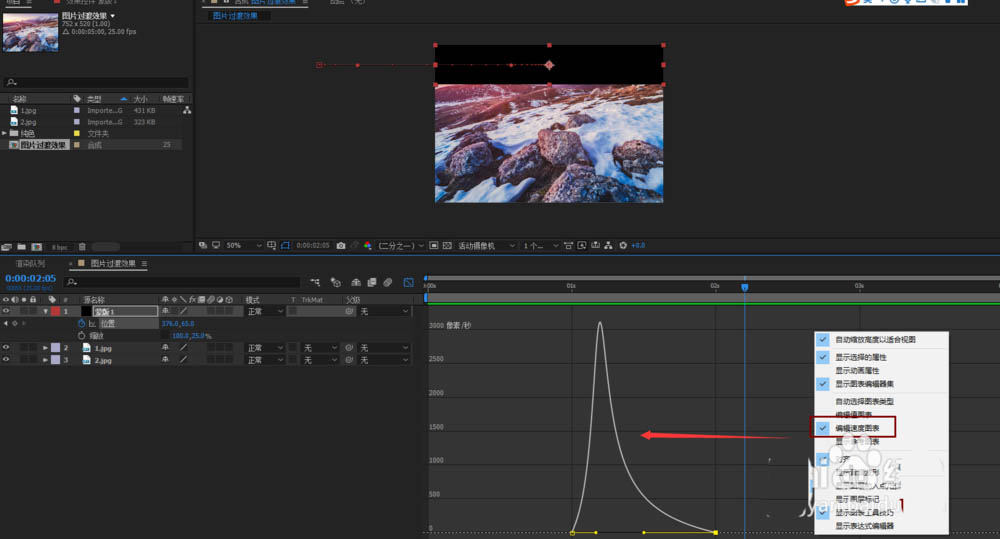
5、回到两秒处,选择蒙版1,ctrl+d复制纯色层,命名为蒙版2,选中蒙版2按下u键,调用出所有关键帧,选中所有关键帧,将蒙版2往下移动,将他和蒙版1进行上下拼接,同理复制得到蒙版3,同理操作将其和蒙版2进行上下的拼接;这样三个纯色层蒙版就把整个画布进行了无缝覆盖了,这样基本有了一个幻灯片切换的效果了;蒙版4同理操作;

6、接下来将他们的位置移动时间错开来,采用系列图层的知识点,将其出现时间错开;

以上就是AE实现图片过渡效果的教程,希望大家喜欢,请继续关注脚本之家。
相关推荐:

